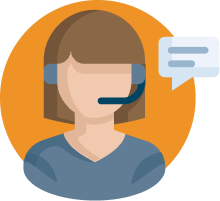Acessibilidade
Ferramentas gratuitas de Tecnologia Assistiva
Leitores de tela
Programa que interage com o Sistema Operacional e captura toda e qualquer informação apresentada na forma de texto e a transforma em uma resposta falada, utilizando um sintetizador de voz. É o software utilizado por pessoas cegas para uso do computador, tablet e celular.
- NVDA (Windows): Leitor de tela que interage com o sistema operacional e transforma conteúdo textual em fala.
- Orca (Linux): Leitor de tela livre e gratuito, desenvolvido para o sistema operacional Linux. Aconselha-se a instalação da distribuição Ubuntu com interface gráfica GNOME, pois o software já vem instalado como recurso de acessibilidade padrão. Além de ser um leitor de tela, o aplicativo é também um ampliador, oferecendo recurso de lupa.
- VoiceOver (iOS): Leitor de tela que vem instalado como recurso de acessibilidade padrão dos dispositivos da Apple.
- TalkBack (Android): É o leitor de tela do Google incluído em dispositivos Android.
- DOSVOX (Windows): Não se trata de um leitor de tela, mas de um software voltado a pessoas com deficiência visual, que se comunica com o usuário através de síntese de voz e o auxilia em diversas tarefas no computador.
Ampliadores de tela
Aumentam o tamanho da fonte e das imagens na tela do computador para os usuários com baixa visão.
- Lupa do Windows: Aplicativo padrão do Windows que permite zoom de até 1600%. É possível personalizar a disposição do efeito nos modos: tela inteira, lente e ancorado. Para ativar a lupa no Windows 10 pressione a tecla do logotipo do Windows + Sinal de adição (+) no teclado e, para desativá-la pressione a tecla do logotipo do Windows + Esc. Através do mouse, é possível ativar a lupa pelo seguinte caminho: Iniciar > Configurações > Facilidade de Acesso > Lupa e alterne em Ativar Lupa.
- LentePro (Windows): Software que faz parte do Projeto DOSVOX. Mostra uma área da tela ampliada numa janela, como se fosse uma lente de aumento. O índice de ampliação da imagem pode variar de 1 a 9 vezes e o trecho mostrado pode acompanhar dinamicamente a posição do mouse ou ser fixada pelo usuário.
- Virtual Magnifying Glass (Windows, Mac OS, Linux): Abre uma janela que acompanha o cursor do mouse e amplia os elementos da tela.
- Magnifixer (Windows): Uma janela exibe de maneira ampliada o conteúdo explorado pelo cursor do mouse em uma tela que pode ser redimensionada e realocada na tela.
- ZoomIt (Windows): Apertando uma tecla pré-definida na instalação do software é acionado um zoom na tela, possibilitando uma melhor leitura dos itens presentes.
Mudança no esquema de cores
Permitem modificar o esquema de cores das páginas de um site, podendo auxiliar pessoas com baixa visão, daltonismo, problemas de concentração ou dificuldades na leitura.
- High Contrast (extensão para Chrome): Permite modificar o esquema de cores das páginas, possui diferentes filtros de alto contraste.
- Dark Reader (extensão para Chrome): Possibilita a alteração dos aspectos visuais das páginas.
- Dark Background and Light Text (extensão para Firefox): Muda a cor do fundo da página para preto e a escrita para branco, possui a opção de personalizar estas cores.
Comunicação Aumentativa e Alternativa (CAA)
Os recursos de CAA permitem ao usuário se comunicar com as demais pessoas, complementando ou substituindo a fala.
- AraBoard (Windows): Software que permite criar pranchas de comunicação no computador ou tablet, com personalização em imagens, sons, linhas, colunas e cores.
- Prancha Fácil (Windows): Software para criação de pranchas que facilitam a comunicação com crianças jovens e adultos em diferentes âmbitos. Totalmente personalizável.
- Plaphoons (Windows, Linux, Mac, Android): Software para criação e utilização de pranchas de comunicação.
- Scala (Windows): Software que auxilia na alfabetização de crianças autistas através de comunicação alternativa. Disponível também para tablets.
- Cboard (online): prancha de comunicação online, que contém diversas pastas temáticas.
Alternativas para mouse
Oferecem possibilidade de uso do mouse de formas alternativas, através de movimentos da cabeça, por exemplo.
- Camera Mouse (Windows): Possibilita o controle do mouse na tela com o movimento da cabeça e dos olhos. Simples de configurar e utilizar.
- eViacam (Windows, Linux, Android): Através de uma webcam, permite controlar o cursor por movimentos da cabeça, substituindo o mouse.
- HeadDev (Windows): Através de identificação facial, é possível controlar o mouse e executar suas funções com o movimento da cabeça. Também é possível configurar as propriedades do mouse.
- Headmouse (Windows): Além do movimento do mouse controlado pela cabeça, permite a utilização dos olhos e boca para executar funções do mouse. Muitas opções de configuração e preferências.
Alternativas para teclado
Oferecem possibilidade de uso do teclado de formas alternativas, como é o caso dos teclados virtuais.
- Teclado virtual do Windows: Exibe um teclado visual com todas as teclas padrão. É possível usar o mouse ou outro dispositivo apontador para selecionar as teclas, ou usar uma única tecla física ou um grupo de teclas para percorrer as teclas na tela. O teclado virtual pode ser acessado pelo seguinte caminho: Iniciar > Configurações > Facilidade de Acesso > Teclado e então ative a alternância em Usar o Teclado Virtual.
- Teclado de Acessibilidade do Mac: É um teclado virtual que oferece recursos de digitação (por exemplo, sugestões de digitação) e navegação avançados e personalizáveis. O teclado de acessibilidade pode ser acessado pelo seguinte caminho: menu Apple > Preferências do Sistema, clique em Acessibilidade, clique em Teclado, clique em “Teclado de Acessibilidade” e selecione “Ativar Teclado de Acessibilidade”.
- MouseKey (Windows): Teclado virtual com teclas adicionais de padrões silábicos e acentuação nas letras, minimizando o esforço para escrever.
Conversor de fala para texto
Ferramentas que funcionam como um ditado, de modo que é possível inserir texto utilizando a fala, no lugar da digitação convencional.
- Ditado do Documentos Google: usando o navegador Chrome, abra o Documentos Google e clique em Ferramentas > Digitação por Voz.
- Ditado do Microsoft Word: ativar o botão Ditar na barra superior à direita.
- Ditado do MacOs: Para acessar a ferramenta, selecione o menu Apple > Preferências do Sistema e clique em Teclado > Ditado.
- Ararajuba: Ferramenta online desenvolvida pelo CTA que permite ditar um texto e a ferramenta transforma o que foi falado em texto que vai aparecendo tela.
- Speechnotes (online): Bloco de notas com conversor de fala em texto. Funciona inteiramente online no Google Chrome. Também disponível como aplicativo para Android.
- Dictanote (extensão para Chrome): Editor de texto com conversor de fala. Permite a personalização de comandos de voz e a transcrição de arquivos de áudio.
Conversor de texto para áudio
Ferramentas que transformam texto em áudio sintetizado.
- Ararajuba: Ferramenta online desenvolvida pelo CTA que permite digitar ou colar um texto para a ferramenta fazer a leitura em voz alta.
- Text To Speech Reader (online): Leitor de textos que conta com personalização na velocidade da fala e upload de arquivos de texto, PDF e ePUB.
- SpeakIt (extensão para Chrome): Detecta automaticamente o idioma do texto selecionado, para leitura do mesmo basta clicar com o botão direito e selecionar “Speak it”.
- Read Aloud (extensão para Firefox): Usa a tecnologia text-to-speech para converter o texto da página da web em áudio. Tem suporte para a Língua Portuguesa, permite configurar o tom da voz e a velocidade de leitura, funciona em diversos tipos de sites e tem suporte para PDF e ePUB.
Tradutores de Língua Portuguesa para Libras
Ferramentas que traduzem texto do Português para Língua Brasileira de Sinais.
- VLibras (Windows, Linux, Android, iOS, extensão para Chrome, Firefox e Safari): É uma suíte de ferramentas utilizadas na tradução automática do Português para a Língua Brasileira de Sinais. É possível utilizar essas ferramentas tanto no computador Desktop quanto em smartphones e tablets.
- HandTalk (Android, iOS): Traduz texto e áudio de português para Libras. O aplicativo está disponível gratuitamente no Google Play e App Store.
- Rybená (Android, iOS): Ferramenta para traduzir textos do português para Libras e Voz.
Facilitar a leitura na web
Ferramentas que removem distrações das páginas e/ou modificam a apresentação visual e cores para melhorar a experiência de leitura na web.
- EasyReader (extensão para Chrome): Cria um pop-up limpo e sem distrações com o texto selecionado pelo usuário.
- BeeLine Reader (extensão para Chrome): Quando ativada, aplica um gradiente de cores na página.
- Just Read (extensão para Chrome): Apresenta o conteúdo da página de forma limpa e sem distrações, permite que o usuário personalize como desejar.
- Text Mode (extensão para Chrome): Mostra apenas o conteúdo textual da página, eliminando imagens, animações e vídeos.
- MagicScroll Web Reader (extensão para Chrome): apresenta o texto de páginas da web em formato de eBook, facilitando a leitura de conteúdos extensos.
- Line Height Adjuster (extensão para Chrome): Permite alterar o espaçamento entre as linhas.
- Tranquility Reader (extensão para Firefox): Apresenta o conteúdo da página de forma limpa e clara, o usuário pode alterar a configuração de como será exibido mexendo nas configurações.
- Reader (extensão para Firefox): Apresenta o texto da página em um fundo livre de distrações, permite que o usuário personalize como achar necessário.
- WebHelpDyslexia (extensão para Chrome): Permite a personalização da página conforme a necessidade do usuário.
Atalhos de acessibilidade dos sistemas operacionais
É possível acessar as opções de acessibilidade, como lupa, alto contraste e leitor de tela, do Windows e do Mac através de atalhos de teclado:
Ferramenta para gerar modelos 3D de placas Braille
A ferramenta Text2Braille3d permite gerar modelos 3D de placa de sinalização em Braille, que posteriormente serão impressos em uma impressora 3D. Para a geração da placa será necessário fornecer o texto que se deseja converter para Braille e configurar os parâmetros para geração do modelo 3D. Acesse aqui o tutorial para impressão 3D de placas de sinalização em Braille utilizando esta ferramenta.
FONTE: https://cta.ifrs.edu.br/tecnologia-assistiva/ferramentas-gratuitas-de-ta/